為了增人氣、促銷量,許多商場都會搞一些砸金蛋的抽獎活動,來回饋消費者。且不說買金蛋浪費錢,關鍵是活動結束,清掃金蛋碎片等收尾工作也很辛苦。其實完全可以利用PPT來完成砸金蛋的工作,既清潔環保,還有科技含量。接下來,筆者就給大家介紹一下如何來實現。
“錘子模塊”的制作
啟動PowerPoint(本文以2016版為例),新建PPT文檔“動畫分解”,并插入一張背景圖片,然后單擊“插入”選項卡中的“圖片”按鈕,插入解壓到的錘子圖片(圖1)。
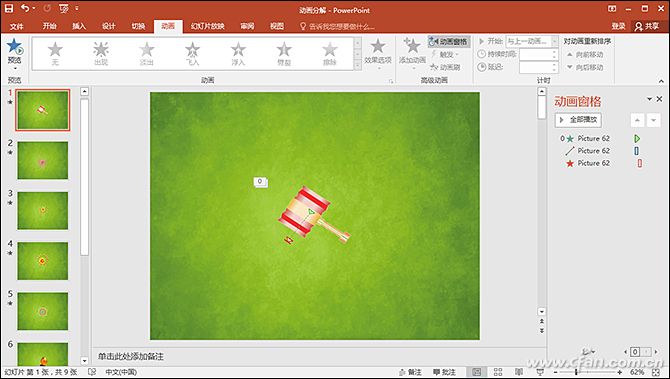
小提示:筆者已收集了一些錘子、金蛋等圖片素材,大家可以從https://pan.baidu.com/s/1M_sND_C-d46ruKhK1NqDLQ下載“素材.RAR”壓縮包,解壓備用。
選中錘子圖片,單擊“動畫”選項卡中的“添加動畫→進入→出現”,為其添加出現動畫特效。單擊“添加動畫→其他動作路徑→對角線向右上”,添加對角線向右上動畫特效。單擊“添加動畫→退出→淡出”,添加淡出動畫特效。
雙擊圖1所示中的“出現”動畫選項,打開“出現”對話框的“計時”選項卡,將“開始”參數修改為“與上一動畫同時”。打開“對角線向右上”對話框的“效果”選項卡,將“平滑結束”參數修改為0.15秒、“平滑開始”參數修改為0秒。在該對話框的“計時”選項卡,將“開始”參數修改為“與上一動畫同時”、“期間”參數修改為0.3秒。打開“淡出”對話框的“計時”選項卡,將“開始”參數修改為“與上一動畫同時”。
“砸蛋模塊”的制作
新建空白幻燈片,插入解壓得到的圖片“煙花1”(圖2),接著分別單擊“進入→淡出”、“退出→淡出”命令,為“煙花1”添加兩個淡出動畫特效。
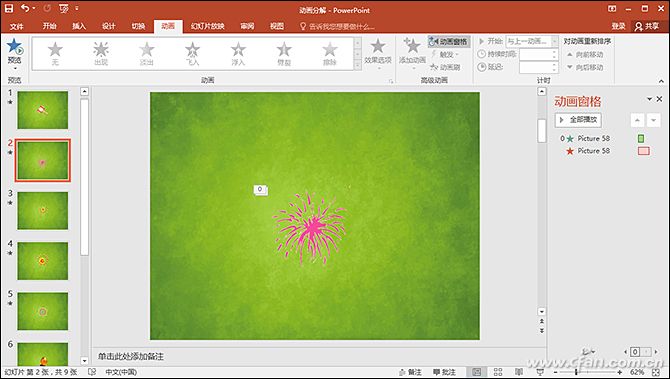
分別雙擊兩個動畫選項(圖2右側),將“計時”選項卡“開始”參數修改為“與上一動畫同時”、“延遲”參數修改為0.3秒,然后將第二個動畫選項“計時”選項卡“期間”參數修改為1秒即可。
重復以上過程再創建三張空白幻燈片,將解壓得到的其他三張煙花素材添加進來,為它們添加動畫特效,并設置好動畫參數。
其他模塊的制作
創建空白幻燈片,并插入解壓得到的“雞蛋1.PNG”(圖3),接著單擊“添加動畫→退出→擦除”、“添加動畫→退出→淡出”,為其添加擦除和淡出兩個動畫特效。接下來將這兩個動畫選項“計時”選項卡中的“開始”參數修改為“與上一動畫同時”。
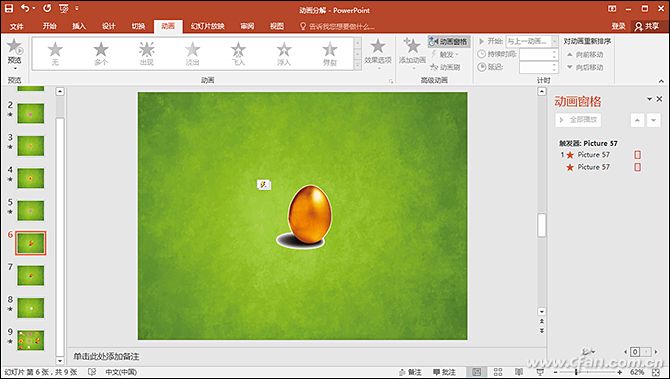
創建一張空白幻燈片,接著插入解壓得到的“雞蛋2.PTTX”,輸入文本“查看中獎”并設置好個性化參數,它和破碎的金蛋也要疊加在一起(圖4,倒數第一個所示)。
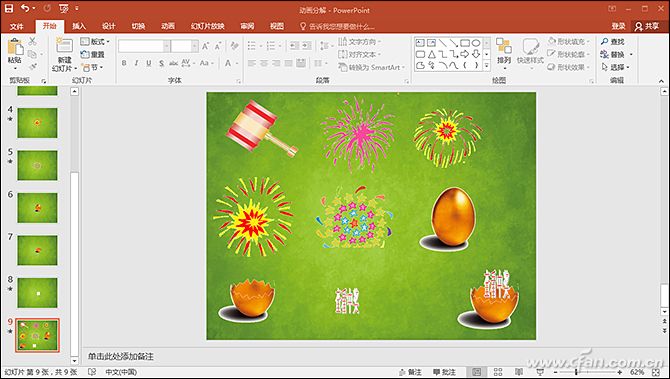
新建一張幻燈片,插入文本框并輸入與獎品有關的文字信息(圖5),再插入有關的圖片,最后插入兩個按鈕“首頁”以及“退出”即可。

完成上述操作后,再仿照這個步驟,創建其他獎品模塊就可以了。
小提示:為避免遺漏,建議大家將制作好的“錘子”、“砸蛋特效”、“金蛋”等動畫素材復制到圖4所示的幻燈片中來。
游戲主界面的設計
創建一個名為“砸金蛋”的PPT文檔,插入五張空白幻燈片,將圖4所示中的碎金蛋及“查看中獎”等復制進來并排列好(圖6)。接著選中“查看中獎”,單擊“插入”選項卡中的“超鏈接”,為其指定到第二張空白片。選中幻燈片中的“退出”按鈕,單擊“插入”選項卡中的“動作”選項卡,在彈出的“操作設置”對話框中選中“超鏈接”到單選框并選擇“結束放映”。
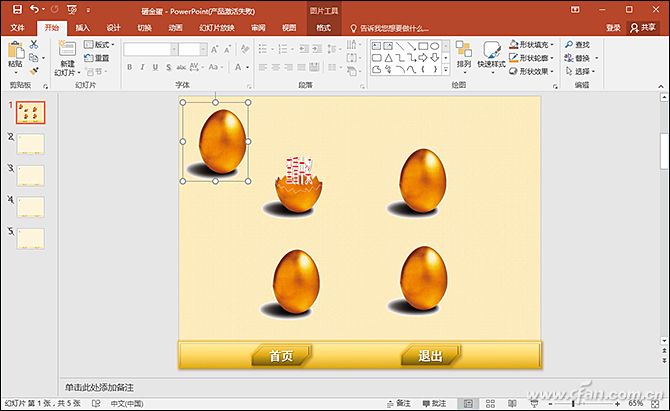
仿照這個步驟,為其他幻燈片中的“退出”按鈕。設定“結束放映”動作。為“首頁”按鈕設定鏈接為第一張幻燈片、為其他三個金蛋里邊的文字“查看中獎”分別指定鏈接到第三、四、五張幻燈片。
小提示:在實際操作過程中,金蛋及獎品頁面,大家可以靈活設置數量。
移動圖6所示左上角完好的金蛋,使其覆蓋住破碎的金蛋及文字,然后將圖4上方第一張煙花素材復制到移動后的左上角完好的金蛋上面。再雙擊與該圖片素材對應的動畫特效,在彈出的“計時”選項卡中,勾選“單擊下列對象時啟動效果”單選框并選中左上角的完整金蛋圖片素材名稱(圖7),最后單擊“確定”即可。
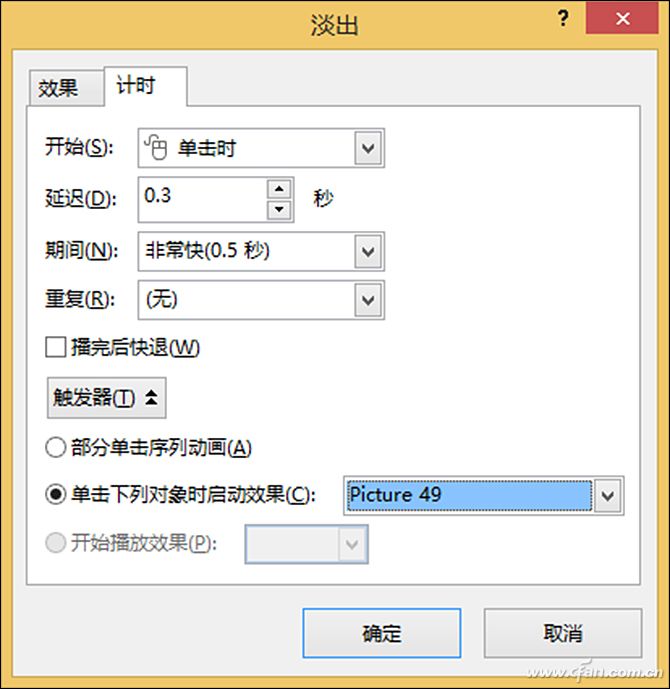
仿照以上步驟,為左上角的完整金蛋添加其他煙花素材、錘子素材,并將相關動畫的觸發器設置為左上角的完整金蛋。當然,圖6所示中的其他完整金蛋、煙花及錘子素材的添加,方法也是一樣,即將相關素材復制過來,然后將觸發器設置為對應的完整金蛋圖片并排列好就可以了(圖8)。
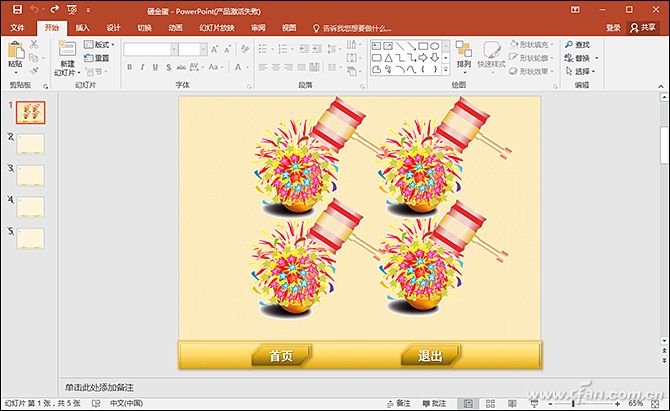
效果預覽
上述步驟完成后,這個PPT版的砸金蛋游戲就做好了。按下F5快捷鍵,就會看類似到圖6所示的界面。單擊某個(如右下角)金蛋,就會看酷炫的金蛋破碎動畫,然后完整金蛋就會消失,再單擊破碎金蛋上的“查看中獎”鏈接,就能夠類似于圖5所示的獎品頁面了。
| 
